PDF-tiedoston tulostamisen kuvana pitäisi korjata tämä helposti
- Jos PDF-tiedostosi tulostuvat hitaasti, se voi johtua vanhentuneista ohjaimista.
- Voit korjata tämän ongelman antamalla tulostimen määrittää tulostusvärit.
- Toinen tehokas ratkaisu tähän ongelmaan on tulostusjonon tyhjentäminen.
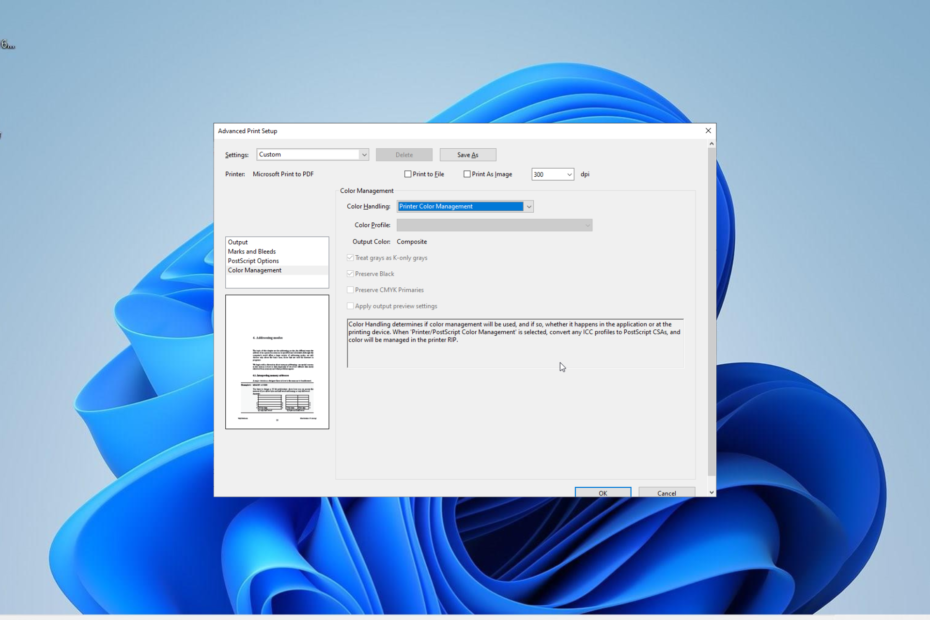
XASENNA NAPSAUTTAMALLA LATAA TIEDOSTOA
- Lataa Restoro PC Repair Tool joka tulee Patented Technologiesin mukana (patentti saatavilla tässä).
- Klikkaus Aloita skannaus löytääksesi Windows-ongelmia, jotka voivat aiheuttaa tietokoneongelmia.
- Klikkaus Korjaa kaikki korjataksesi tietokoneesi turvallisuuteen ja suorituskykyyn vaikuttavia ongelmia.
- Restoron on ladannut 0 lukijat tässä kuussa.
PDF-tiedostomuodon käyttö asiakirjojen siirtämiseen ja tallentamiseen on yleistymässä, koska se on vähemmän altis tietojen katoamiselle. Asiat eivät kuitenkaan ole aina yksiselitteisiä, koska jotkut käyttäjät valittavat PDF-tulostuksen hitaasti.
Tämä voi olla turhauttavaa, koska se tuhlaa paljon aikaa yleensä nopeaan prosessiin. Onneksi on olemassa todistettuja tapoja nopeuttaa tulostusta tietokoneellasi, ja näytämme ne sinulle tässä oppaassa.
Miksi PDF-tiedostot tulostuvat hitaasti?
Useat tekijät voivat olla syynä hitaaseen PDF-tulostukseen Windows 10:ssä ja 11:ssä. Alla on joitain mahdollisia syitä:
- Vanhentunut tai viallinen ajuri: Useimmiten tämä ongelma voi johtua tulostinohjaimen ongelmista. Nopein tapa kiertää tämä on asentaa uudelleen tai päivittää tarvittavat ajurit.
- Väärä sovellusasetus: Näkyvin syy tähän ongelmaan on Adobe Acrobatin väärät asetukset. Voit korjata tämän tekemällä tarvittavat muutokset ennen tulostusta.
Kuinka saan PDF-tulostukseni nopeammin?
Alla on joitain alustavia vaiheita, jotka on suoritettava ennen kuin teet muutoksia tietokoneeseesi tämän ongelman korjaamiseksi:
- Käynnistä tulostin ja tietokone uudelleen.
- Päivitä Adobe Acrobat.
Jos et edelleenkään pysty korjaamaan ongelmaa yllä olevilla vaiheilla, voit nyt siirtyä alla oleviin yksityiskohtaisiin ratkaisuihin:
1. Anna tulostimen määrittää väri
- Käynnistä Adobe Acrobat ja avaa PDF-tiedosto.
- Klikkaa Tiedosto välilehti yläreunassa.
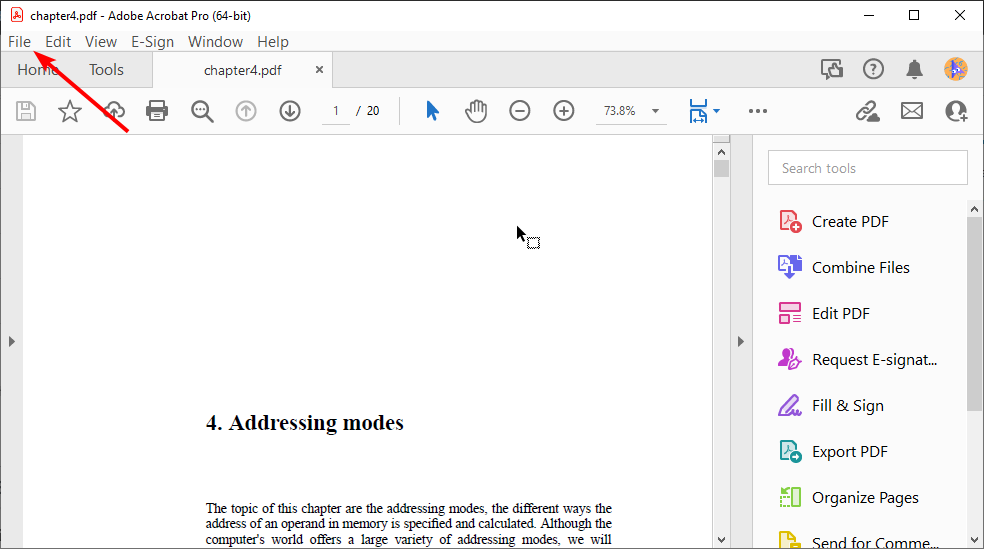
- Valitse nyt Tulosta vaihtoehto.
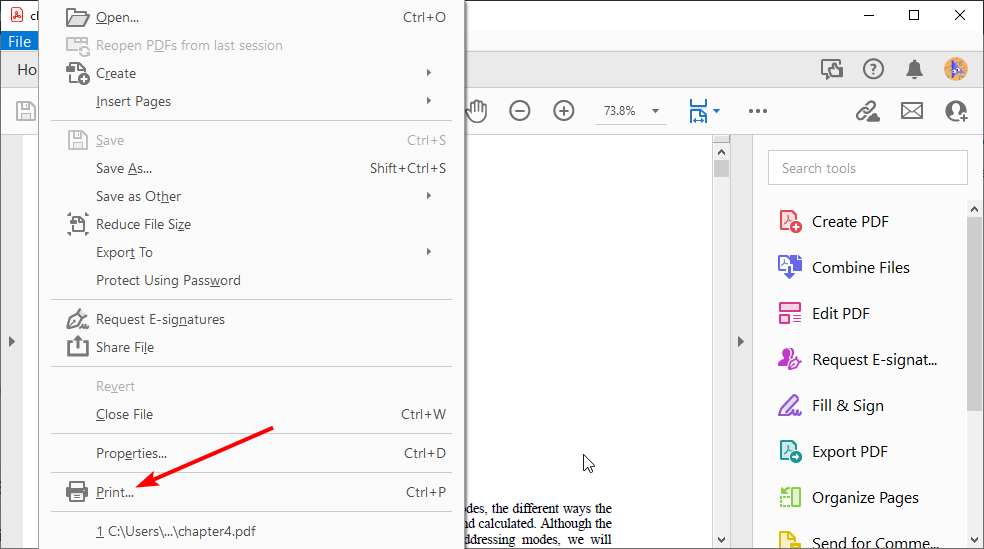
- Napsauta seuraavaksi Pitkälle kehittynyt -painiketta.
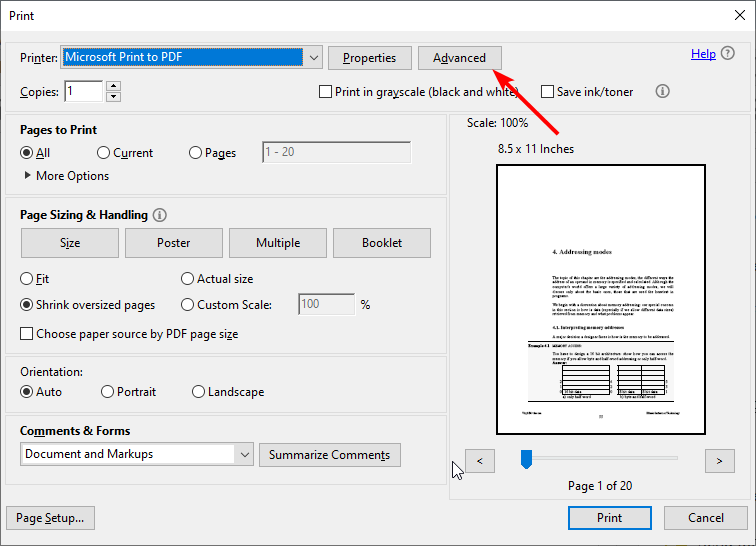
- Valitse valintaruutu Anna tulostimen määrittää värit.
- Napsauta lopuksi OK -painiketta tallentaaksesi muutokset ja napsauta OK tulostaaksesi tiedostosi.
Jos PDF-tiedosto tulostuu hitaasti litistymisen vuoksi, se saattaa johtua siitä, että tulostimesi ei ole vastuussa värien määrittämisestä. Sinun on annettava tulostimesi määrittää väri, jotta tulostusnopeus paranee.
2. Tulosta kuvana
- Avaa PDF-tiedosto ja valitse Tiedosto > Tulosta.
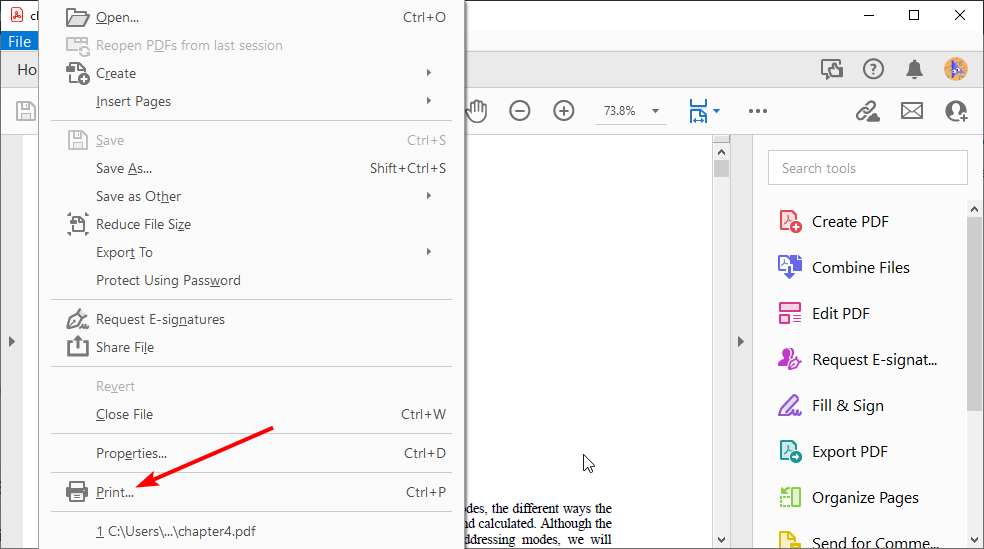
- Klikkaa Pitkälle kehittynyt -painiketta.
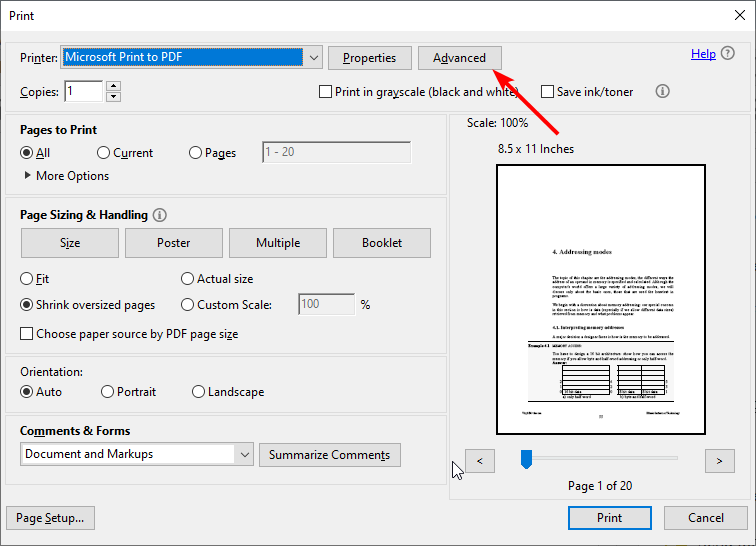
- Valitse nyt valintaruutu Tulosta kuvana.
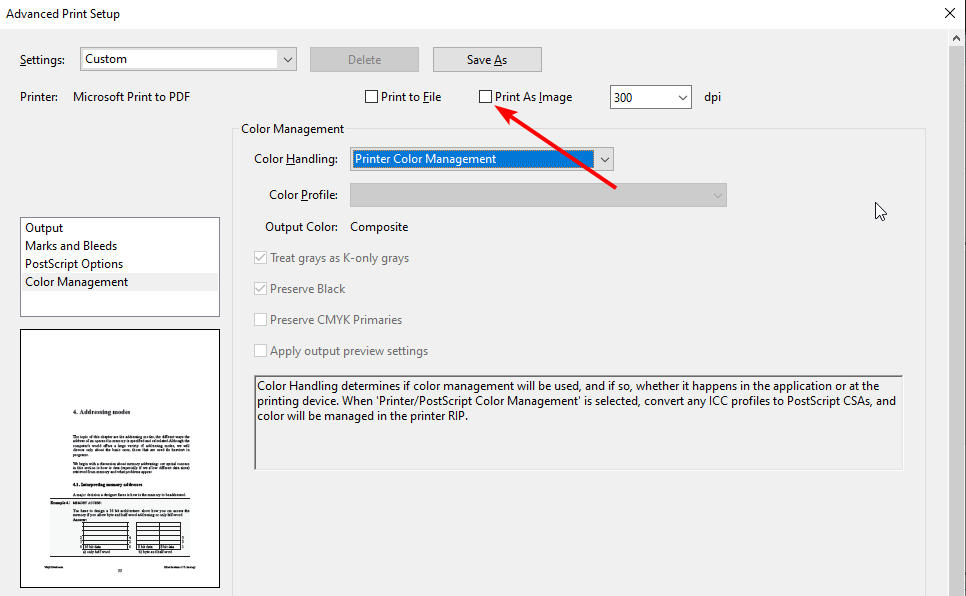
- Napsauta lopuksi OK -painiketta tallentaaksesi muutokset ja jatkaaksesi tiedostojen tulostamista.
Adobe Acrobatissa on ominaisuus, jonka avulla voit tulostaa tiedostot kuvana. Tämä nopeuttaa tulostusprosessia huomattavasti ja korjaa PDF-tulostuksen hitauden Adobe Reader -ongelmassa.
- 0xc19a0013 Tulostimen virhekoodi: parhaat tavat korjata se
- Microsoft PDF Printer: 6 tapaa asentaa se uudelleen tai lisätä se takaisin
- Korjaus: 0x000003eb Windowsin asennusohjainvirhe
- 83C0000B: Tämän HP-tulostimen virhekoodin korjaaminen
3. Päivitä/asenna tulostinohjaimet uudelleen
- paina Windows näppäin + X ja valitse Laitehallinta vaihtoehto.
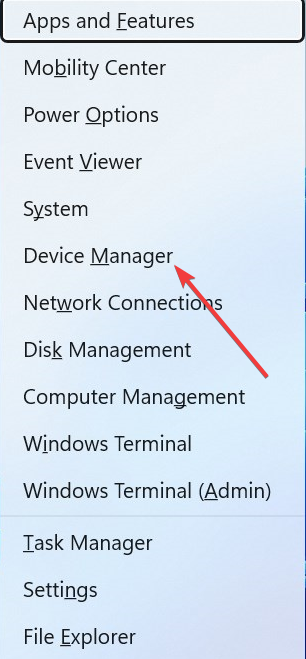
- Kaksoisnapsauta Tulostusjonot vaihtoehto laajentaa se ja napsauta hiiren kakkospainikkeella sen alla olevaa ohjainta.
- Valitse nyt Päivitä ohjain vaihtoehto.
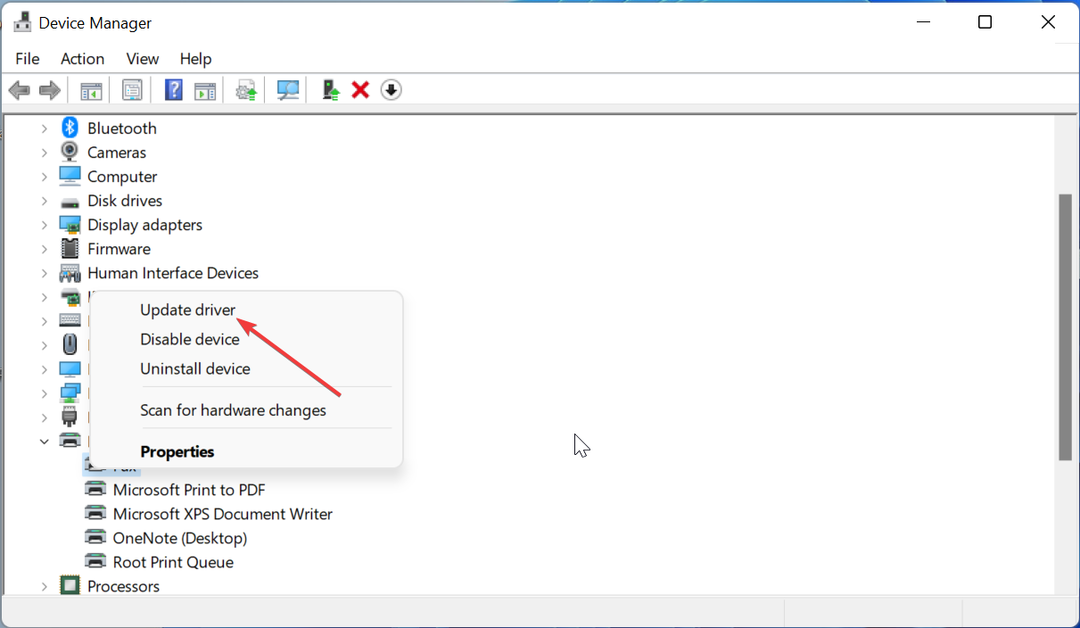
- Valita Hae ohjaimia automaattisesti ja asenna saatavilla olevat päivitykset.
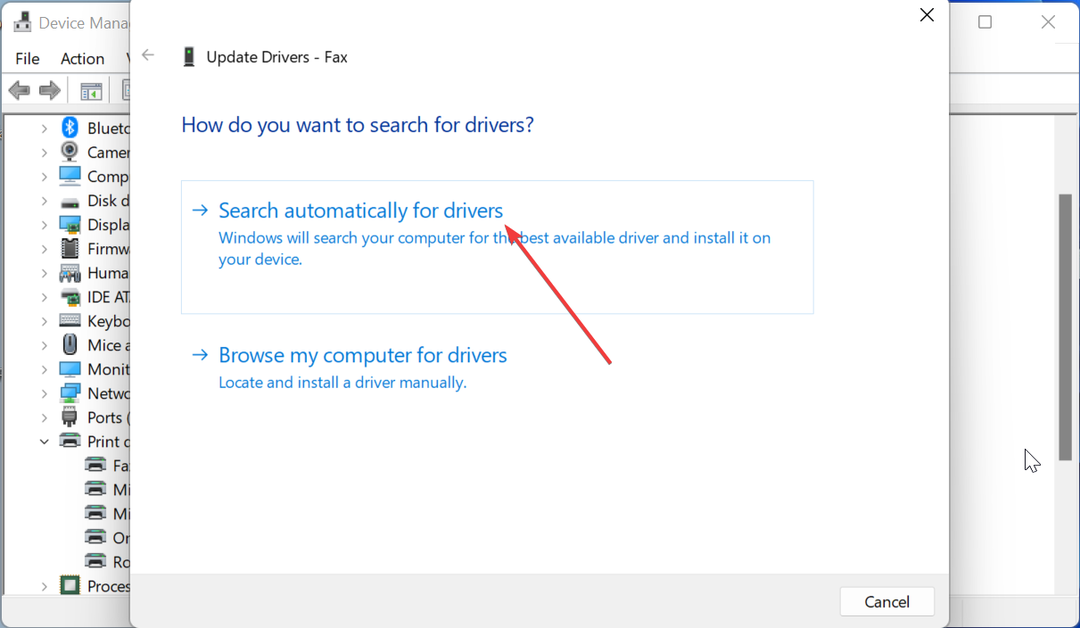
- Jos ohjaimen päivitys ei toimi, valitse Poista laite vaihtoehto sisään Vaihe 3 sen sijaan.
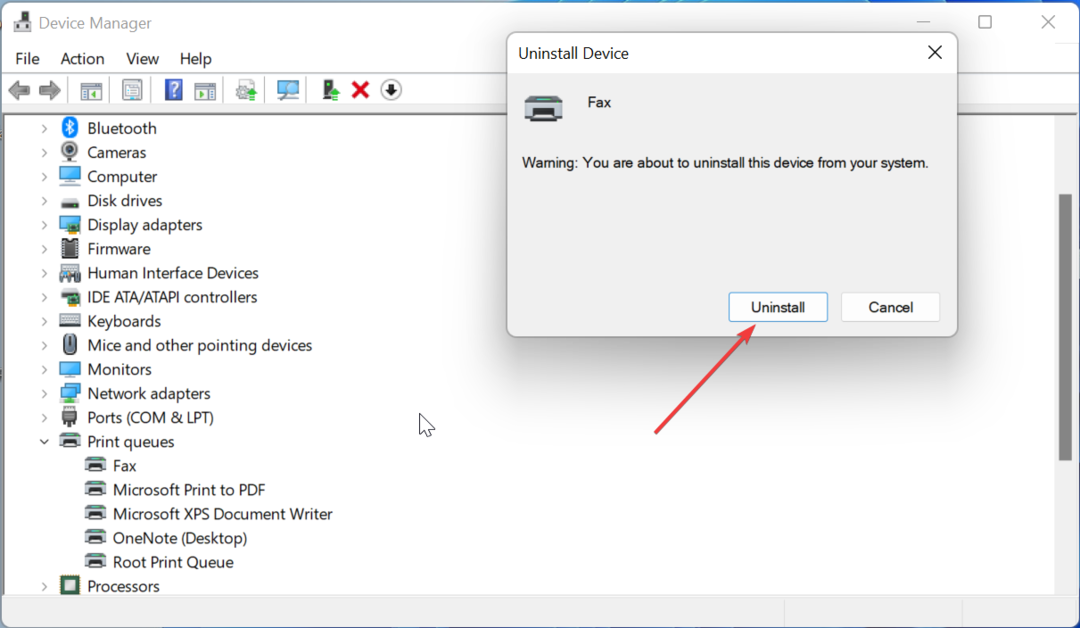
- Napsauta lopuksi Poista asennus -painiketta suorittaaksesi poistoprosessin loppuun ja käynnistääksesi tietokoneesi uudelleen.
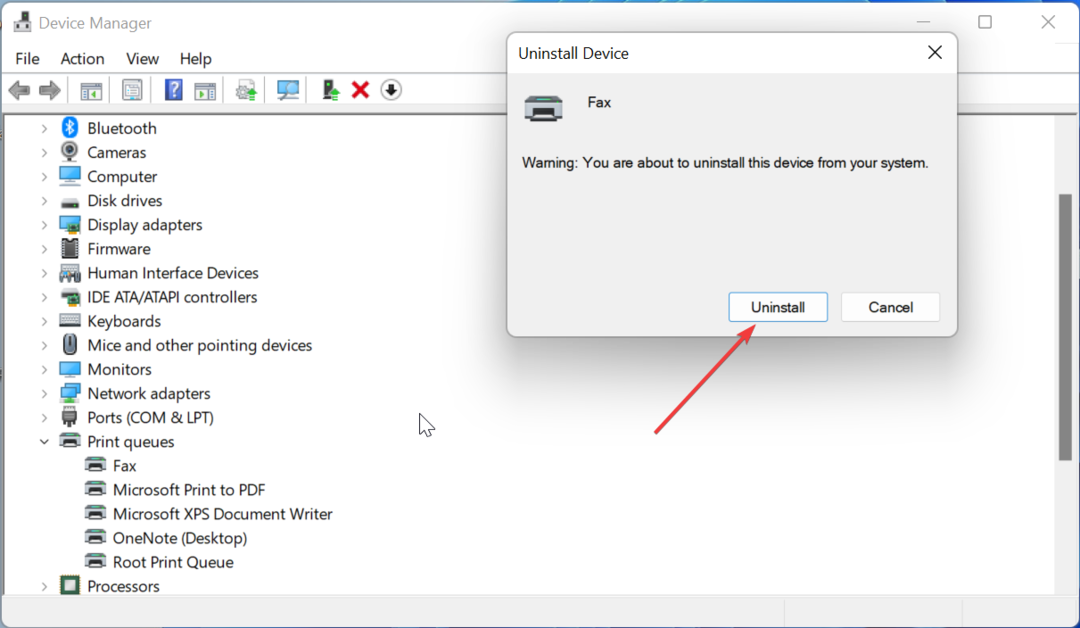
Asiantuntijan vinkki:
Sponsoroitu
Joitakin PC-ongelmia on vaikea ratkaista, varsinkin kun kyse on vioittuneista arkistoista tai puuttuvista Windows-tiedostoista. Jos sinulla on ongelmia virheen korjaamisessa, järjestelmäsi voi olla osittain rikki.
Suosittelemme asentamaan Restoron, työkalun, joka skannaa koneesi ja tunnistaa vian.
Klikkaa tästä ladataksesi ja aloittaaksesi korjaamisen.
Vanhentunut ohjain on yksi syistä, miksi PDF saattaa tulostaa hitaasti tulostimilla, kuten HP LaserJet. Ohjainten päivittämisen tai uudelleenasentamisen pitäisi tässä tapauksessa palauttaa normaali toiminta.
Jos Windowsin ohjaimen päivitysohjelma ei löydä uusimpia ohjaimia, suosittelemme käyttämään DriverFix-työkalua tähän työhön. Tämä työkalu skannaa ja korjaa/päivittää automaattisesti kaikki vialliset tulostimet ilman vaivaa.
4. Tyhjennä tulostusjono
- paina Windows näppäin + R, tyyppi services.mscja napsauta OK.
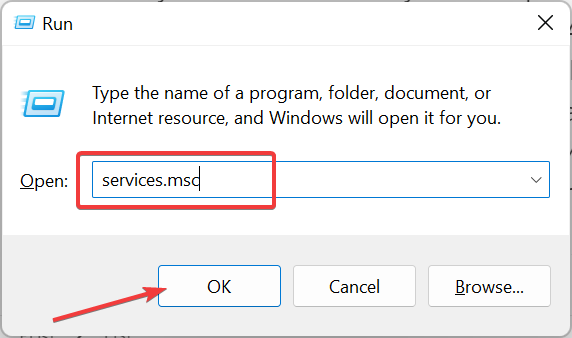
- Napsauta hiiren kakkospainikkeella Print Spooler palvelu ja valitse Lopettaa.
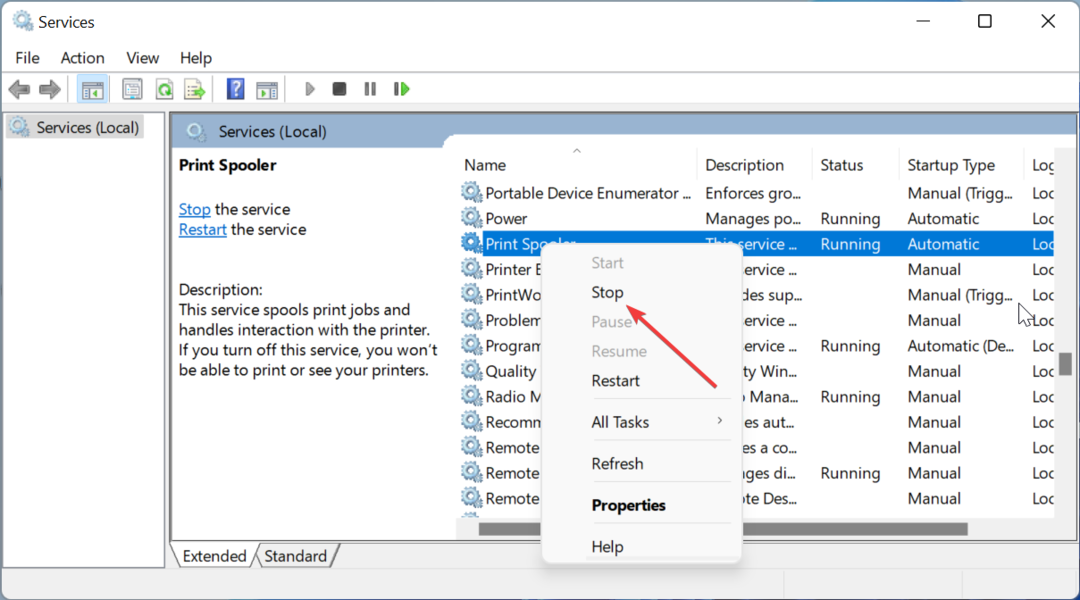
- Käynnistä nyt File Explorer ja siirry alla olevaan polkuun:
C:\Windows\System32\spool\PRINTERS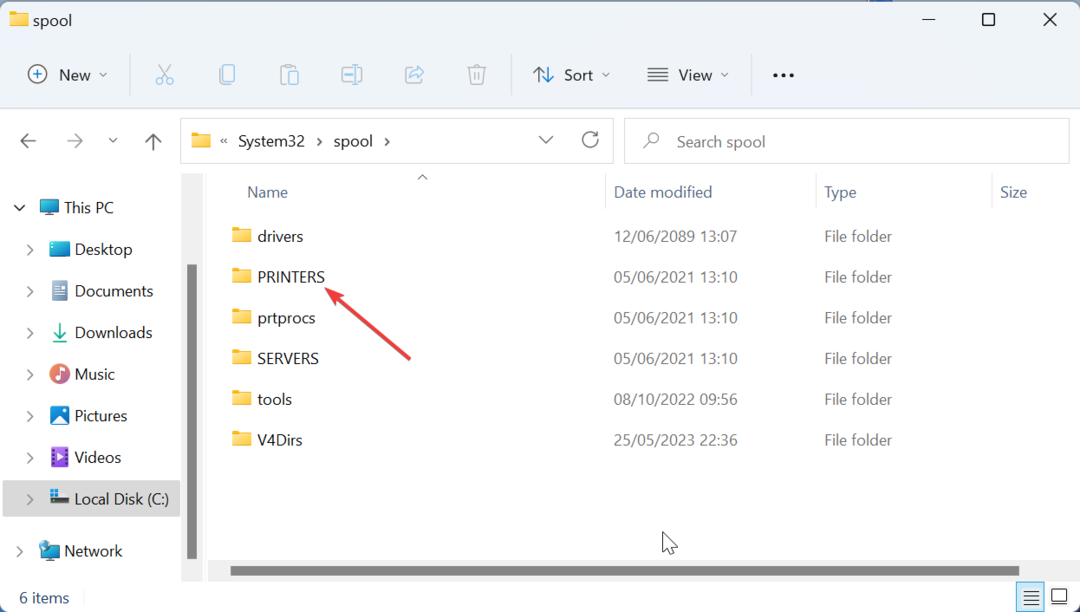
- Poista sisältö TULOSTIMET kansio.
- Palaa lopuksi Järjestelmäpalvelut-ikkunaan ja napsauta hiiren kakkospainikkeella Print Spooler palvelu ja valitse alkaa.
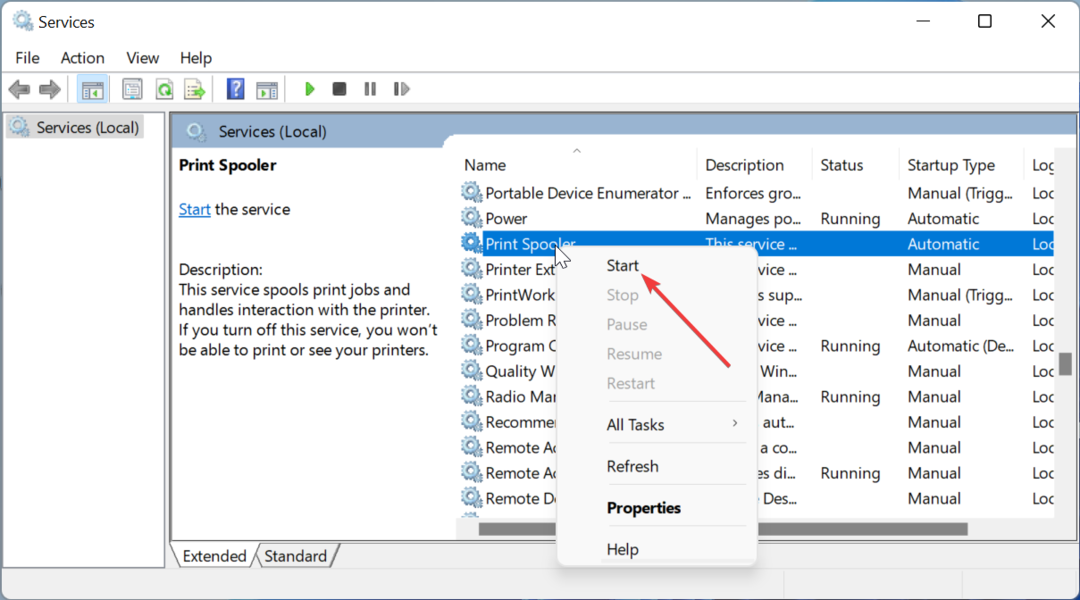
Jos tulostusjono on vioittunut, PDF-tiedostosi voivat tulostua hitaasti. Voit korjata tämän tyhjentämällä tulostusjonon ja käynnistämällä tarvittavat palvelut uudelleen.
5. Poista Postscript Passthrough käytöstä
- paina Windows näppäin + R, tyyppi ohjataja valitse Ohjauspaneeli vaihtoehto.
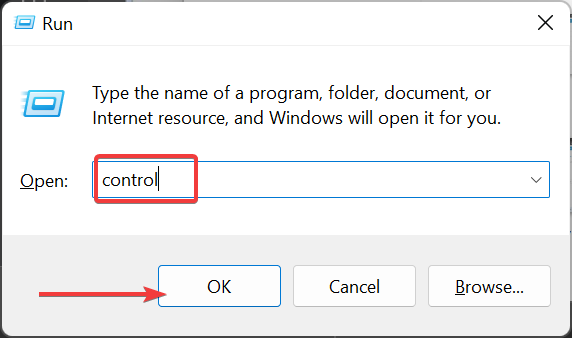
- Valitse Tarkastele laitteita ja tulostimia vaihtoehto.
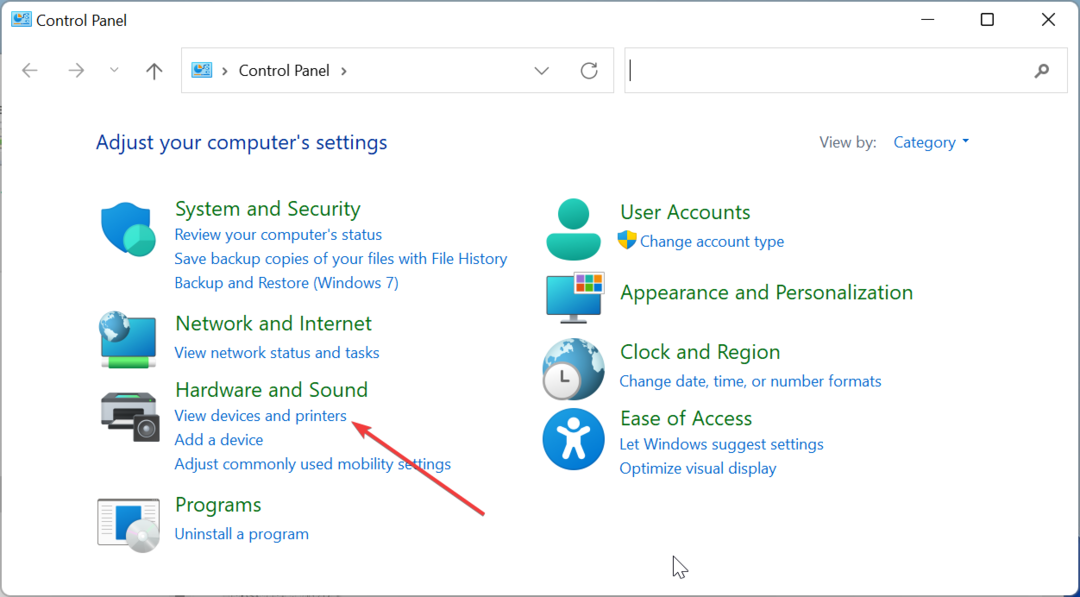
- Napsauta nyt tulostinta hiiren kakkospainikkeella ja valitse Ominaisuudet.
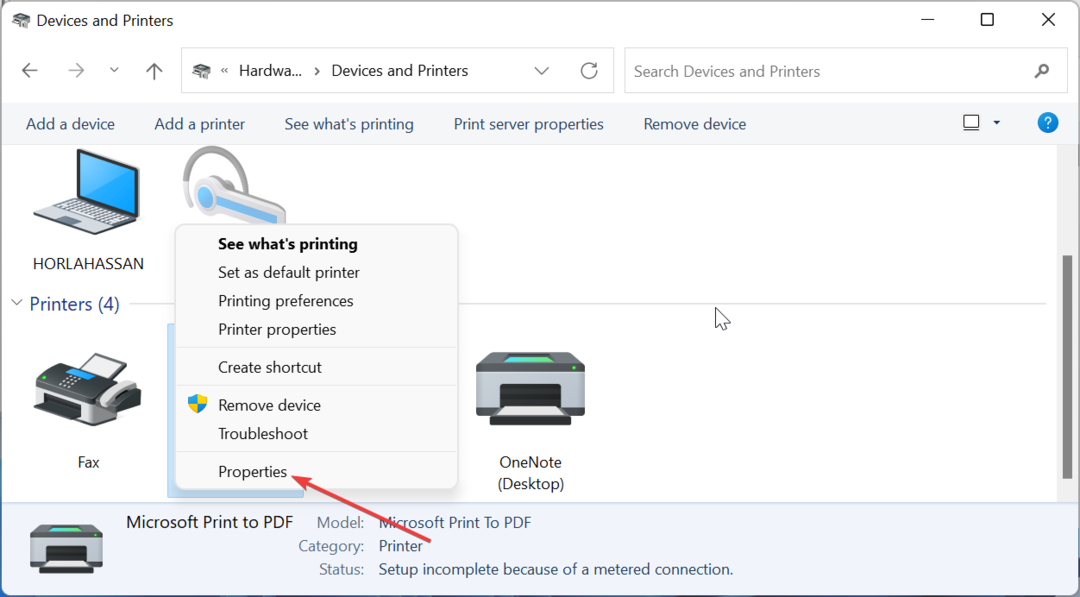
- Klikkaa Laite asetukset välilehti yläreunassa.
- Poista lopuksi käytöstä Postscript Passthrough vaihtoehto ja napsauta OK.
Toinen tehokas ratkaisu hitaan PDF-tulostuksen ongelmaan on poistaa Postscript Passthrough -ominaisuus käytöstä tulostimestasi. Huomaa, että tämä ei ole yleinen ratkaisu ja toimii vain tulostimissa, jotka tukevat vain UPD PS -ohjaimia.
Olemme saavuttaneet tämän oppaan loppuun, kuinka korjata PDF-tulostuksen hitaasti -ongelma. Tämän oppaan tietojen avulla sinun pitäisi nyt pystyä korjaamaan ongelma lopullisesti ja parantamaan tulostusnopeuttasi.
Samoin jos PDF ei tulostu oikein tietokoneellasi, tarkista se yksityiskohtainen oppaamme korjataksesi sen.
Kerro meille alla olevissa kommenteissa ratkaisu, joka auttoi sinua korjaamaan tämän ongelman.
Onko sinulla edelleen ongelmia? Korjaa ne tällä työkalulla:
Sponsoroitu
Jos yllä olevat neuvot eivät ratkaisseet ongelmaasi, tietokoneessasi saattaa esiintyä syvempiä Windows-ongelmia. Suosittelemme lataamalla tämän tietokoneen korjaustyökalun (arvioitu erinomaiseksi TrustPilot.com-sivustolla) käsitelläksesi niitä helposti. Napsauta asennuksen jälkeen Aloita skannaus -painiketta ja paina sitten Korjaa kaikki.
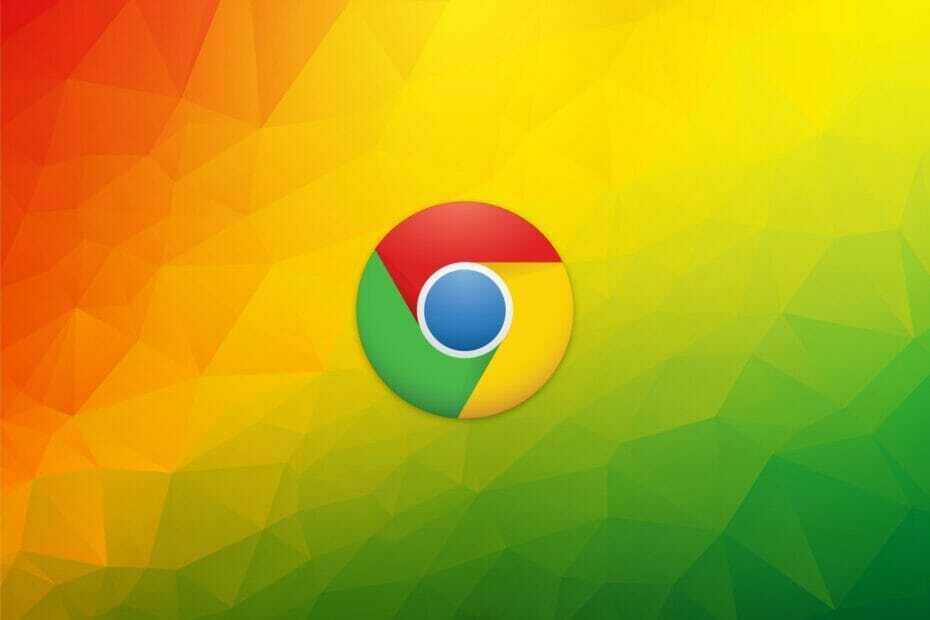

![5 tapaa korjata PDF-tulostinvirhe virheellinen [Ratkaistu]](/f/feb4c123a3a8e233f983dd2ccf6feeef.jpg?width=300&height=460)